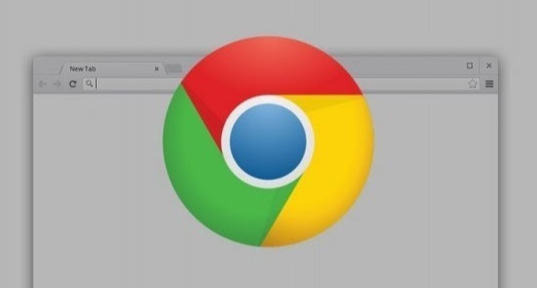详情介绍
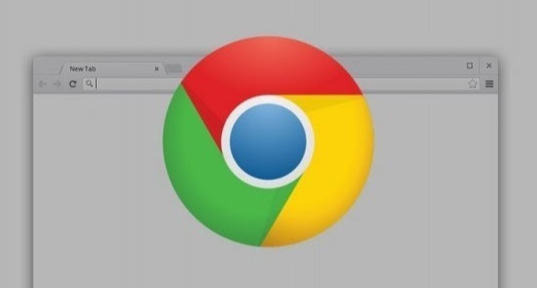
《掌握在 Google 浏览器中清除缓存数据的方法》
在长时间使用 Google 浏览器后,缓存数据会逐渐积累,这可能会占用大量的磁盘空间,甚至导致浏览器运行速度变慢、网页加载异常等问题。因此,定期清除缓存数据是很有必要的。下面就为大家详细介绍在 Google 浏览器中清除缓存数据的步骤:
一、打开 Google 浏览器设置页面
首先,打开 Google 浏览器,在浏览器界面的右上角,点击三个垂直排列的点(菜单按钮),这将弹出一个下拉菜单。在下拉菜单中,将鼠标指针指向“更多工具”选项,然后在展开的子菜单中选择“清除浏览数据”选项。这一步是进入清除缓存数据设置的关键入口。
二、选择要清除的数据类型和时间范围
此时,会弹出“清除浏览数据”对话框。在这个对话框中,你需要先确定要清除的数据类型。对于清除缓存数据,确保勾选了“缓存的图片和文件”选项。此外,你还可以根据个人需求选择是否同时清除其他类型的数据,如浏览历史记录、下载记录等。
接下来,就是选择时间范围。这里有多个选项可供选择,包括“全部时间”“过去一小时”“过去 24 小时”“过去 7 天”等。如果你想彻底清除所有相关的缓存数据,建议选择“全部时间”;如果只是想清除近期的部分缓存,则可以选择相应的较短时间范围。
三、确认并执行清除操作
在选择了要清除的数据类型和时间范围后,仔细检查一遍你的设置,确保没有遗漏或误选重要信息。确认无误后,点击对话框底部的“清除数据”按钮。Google 浏览器将会开始清除你所选择的缓存数据以及相关数据类型。这个过程可能需要一些时间,具体时长取决于你要清除的数据量大小。在清除过程中,请耐心等待,不要随意关闭浏览器或中断操作,以免导致清除失败。
四、验证缓存数据是否清除成功
当浏览器提示清除完成后,你可以简单地验证一下缓存数据是否真的被清除了。你可以尝试重新访问之前频繁访问且可能有缓存的网页,查看网页是否重新加载,以及是否有新的元素出现。如果一切正常,说明缓存数据已经成功清除。
通过以上几个简单的步骤,你就可以轻松地在 Google 浏览器中清除缓存数据,让你的浏览器保持高效、稳定的运行状态,同时也能更好地保护你的隐私和磁盘空间。希望这篇教程能够帮助到你,如果你还有其他关于浏览器操作的问题,欢迎随时向我们咨询。